
المحتوى
في هذه المقالة: تقسيم خلية واحدة قم بتوزيع محتويات الخلية في جدول بيانات
واحدة من العديد من ميزات Microsoft Excel هي القدرة على دمج الخلايا وتقسيمها في جدول بيانات. عند العمل في Excel ، يمكنك استخدام هذه الأداة لتقسيم البيانات إلى خليتين أو أكثر داخل مخطط أو ورقة عمل. يجب أن تكون محتويات الخلايا قد تم دمجها مسبقًا قبل تقسيمها أو توزيعها. اتبع الخطوات الموضحة في هذه المقالة لتقسيم الخلايا في Excel أو لتقسيم المحتوى إلى خلايا متعددة.
مراحل
الطريقة الأولى تقسيم خلية واحدة
-
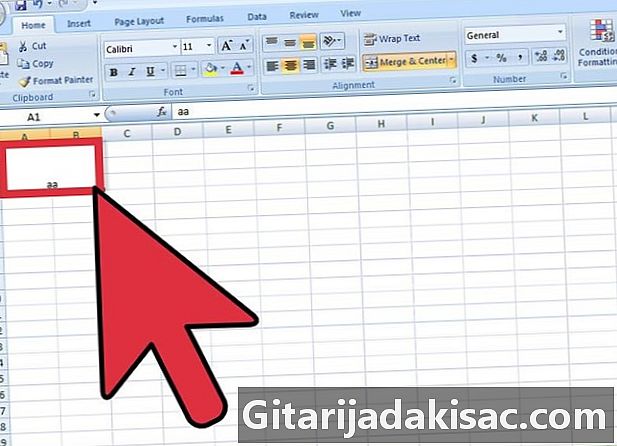
حدد الخلية المدمجة. -

العثور على الزر دمج والمركز في شريط الأدوات تنسيق في الجزء العلوي من ملف Excel الخاص بك.- سيعرض الزر ميزة لإظهار أنه قد تم اختياره.
-

انقر فوق الزر دمج والمركز لتقسيم أو إلغاء دمج الخلية.- سيتم تقسيم محتوى الخلية المدمجة إلى الخلية العلوية اليمنى لخلية الانقسام الناتجة عند إلغاء تحديد الزر دمج والمركز.
الطريقة الثانية توزيع محتويات خلية في جدول بيانات
-
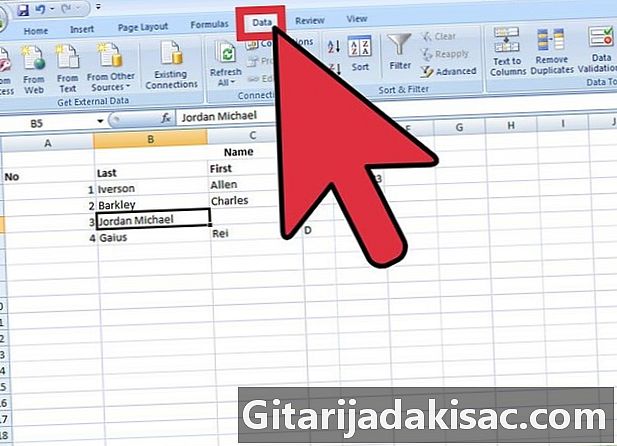
ابحث عن البيانات الموجودة في جدول البيانات الذي تريد حذفه. اختر خلايا أو مجموعة من الخلايا أو عمودًا.- إذا قمت بتحديد نطاق من الخلايا ، فلا يمكن أن يتجاوز عرض العمود. ومع ذلك ، قد يختلف عدد صفوف هذه الخلايا.
- يمكن استبدال جميع البيانات الموجودة على يمين أي عمود محدد ما لم تكن هذه المساحة فارغة.
-
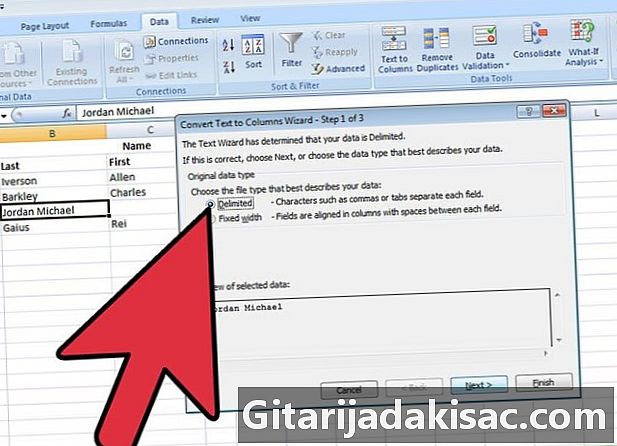
العثور على القائمة معطيات في الجزء العلوي من وثيقة اكسل. في القائمة معطيات، اضغط على تحويل ه إلى العمود لتقسيم محتويات الخلايا على عدة خلايا. -
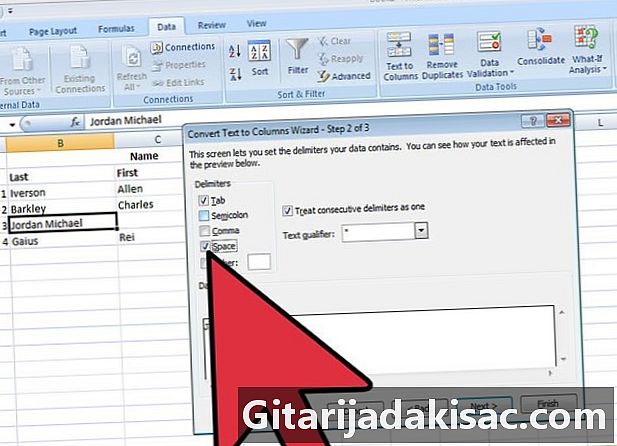
حدد الخلية أو نطاق الخلايا أو العمود الذي تريد تحويله. -
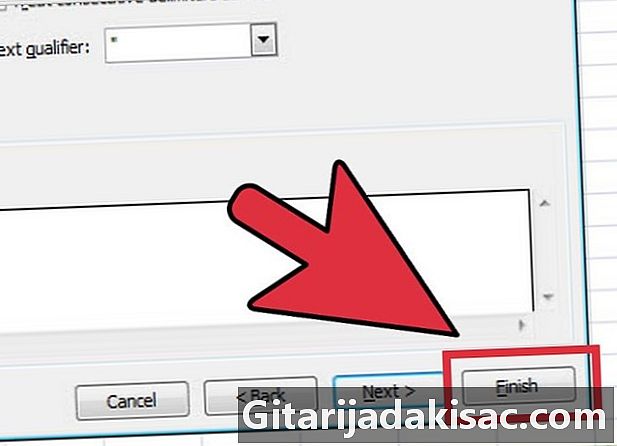
إطلاق معالج التحويل. عند فتح نافذة جديدة ، اختر نوع البيانات الأصلي ، سواء كان له عرض ثابت أو محدد.- ال عرض ثابت يشير إلى الحقول الموجودة في جدول البيانات والتي تمت محاذاتها في الأعمدة. المساحات مرئية بين كل حقل.
- ال نوع الحقل المحدد يشير إلى جميع الأحرف التي تفصل كل حقل ، مثل علامات التبويب أو الفواصل.
-

اضغط على التالي لمزيد من التعليمات.- إذا اخترت تعريف البيانات كنوع بيانات محدد ، فانتقل إلى الخطوة التالية التي تتيح لك تحديد المحددات على أساس المسافات أو الفواصل أو الفاصلة المنقوطة أو علامات التبويب.
- إذا قررت استخدام عروض ثابتة أو فواصل أعمدة ، فاتبع الإرشادات لإنشاء خط فاصل أعمدة ، أو نقل أو حذف سطر فاصل أعمدة.
-

اختر تنسيق البيانات لكل عمود أو خلية تريد تقسيمها. في المرحلة الثالثة من معالج التحويل، اختر تنسيق البيانات في الأعمدة: قياسي أو ه أو التاريخ. يحول التنسيق e المعلومات إلى e ، ويحولها تنسيق التاريخ إلى تنسيق الشهر / اليوم / السنة ، ويحول التنسيق العام قيم التاريخ إلى تواريخ ، والقيم العددية إلى أرقام ، وأي معلومات أخرى إلى e.- في تنسيق التاريخ ، يمكنك أيضًا اختيار تنسيق اليوم / الشهر / السنة ، والسنة / الشهر / اليوم ، والشهر / السنة / اليوم ، وما إلى ذلك.
- سيتم تطبيق تنسيق البيانات سواء كنت تعمل مع أنواع البيانات المحددة أو الثابتة.
-
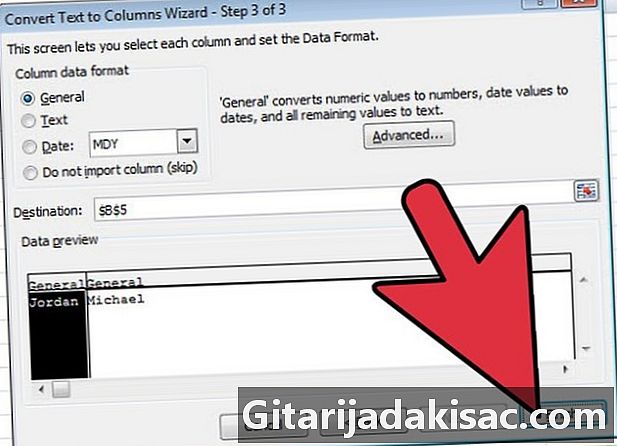
انقسام الخلايا والبيانات. اضغط على نهاية لمعرفة نتيجة عملك وكرر الخطوات لتقسيم الخلايا الأخرى في جدول البيانات الخاص بك.